Il modulo consente di escludere dalla sincronizzazione i campi che si desiderano gestire direttamente in Prestashop.
Ci sono due modalità: Esclusione Globale e Esclusione per singolo prodotto
Esclusione GLOBALE
Nel pannello di configurazione, in basso, trovere le opzioni di esclusione.
Nella colonna a sinistra viene invece riportato se esistono delle impostazioni di esclusione campi dedicate per prodotto.
Le impostazione di esclusione per singolo prodotto sono attivabili nella scheda prodotto (vedi sotto).
Per resettare le impostazioni dedicate per prodotto è sufficiente spuntare la checkbox “Resetta impostazioni prodotto” e salvare oppure entrare nelle rispettive schede prodotto.
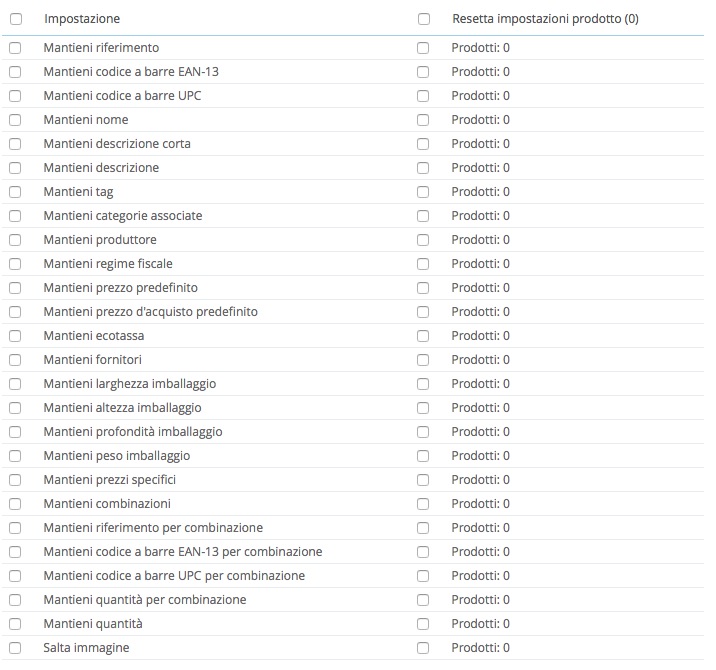
ESCLUSIONE campi per prodotto
Nella scheda prodotto, troverete un tab per poter impostare esclusione campi dedicate ed esclusive.
Nella colonna “impostazioni globali” vengono riportate, se attive, eventuali esclusioni campo globali.
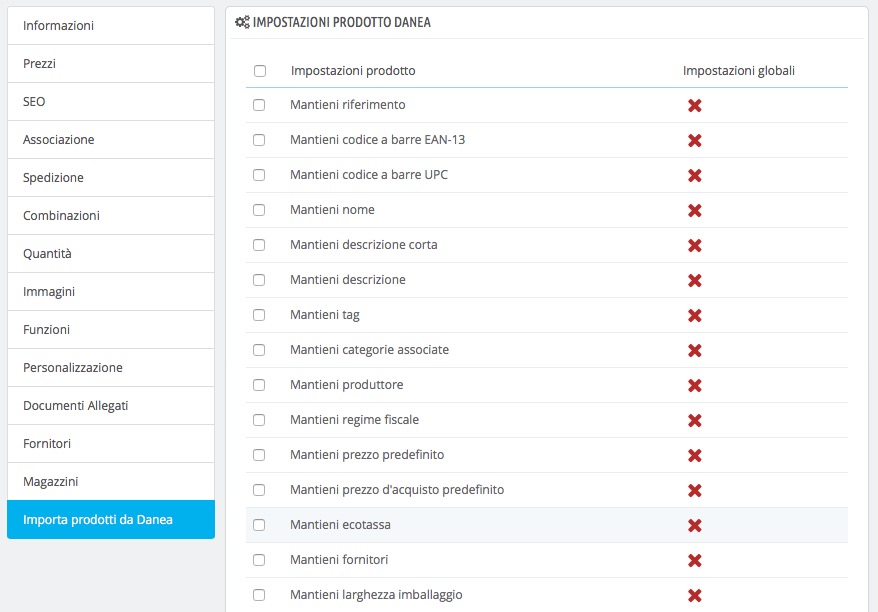
NOTA IMPORTANTE IN MERITO ALLE CATEGORIE
Si tenga in considerazione che in fase di importazione di nuovi prodotti le categorie Prestashop esistenti NON VENGONO MAI CANCELLATE IN NESSUN CASO tranne se non si attiva l’opzione “Cancella catalogo per import completo”. In fase di importazione di prodotti non presenti in Prestashop questa opzione deve essere NON DEVE ESSERE ATTIVATA altrimenti i nuovi prodotti non verranno caricati.
QUANDO USARLA: L’opzione “mantieni categorie associate” serve se, una volta importati i prodotti, si intende mapparli a diverse categorie Prestashop rispetto a quelle Danea. Attivando questa opzione i dati vengono sincronizzati, ma le impostazioni di collegamento alle categorie Prestashop non vengono modificate.
COME IMPORTARE PRODOTTI CON NUOVE CATEGORIE DANEA, MANTENENDO COMUNQUE LA MAPPATURA IN PRESTASHOP DI QUELLI ESISTENTI
Se l’opzione “mantieni categorie associate“ è attiva nuovi prodotti Danea verranno caricati solo se hanno nomi categoria già esistenti in Prestashop.
SOLUZIONE: Nel caso si vogliamo caricare prodotti Danea con categorie nuove o differenti da quelle di Prestashop pur mantenendo il matching esistente dei prodotti già in Prestashop (Opzione “mantieni categorie associate“ attiva ) consigliamo di mantenere attivata anche “Usa categoria predefinita” che consente sempre l’importazione di nuovi prodotti in una categoria dedicata. Questa impostazione naturalmente necessita di mappare manualmente i prodotti dopo l’importazione alle rispettive categorie Prestashop.
NOTA IMPORTANTE IN MERITO ALLE IMMAGINI
Il modulo gestisce le immagini in modo diverso a seconda che si scelga di attivare l’opzione Salta immagini all’interno del modulo o nella tab Prodotto.
- Nel modulo: a tutti i prodotti verrà associato ugualmente il nome dell’immagine Danea. Questo permetterà di importarla in un secondo momento tramite l’apposito link rimuovendo l’opzione Salta immagini. In generale, l’opzione Salta immagini nel modulo consente a quest’ultimo di tenere traccia delle immagini di Danea, ma salta poi completamente la procedura di importazione. Se attiva, il prodotto non subirà comunque modifica alle foto in quanto tutti i dati necessari sono conservati internamente al modulo.
- Nel prodotto: al prodotto non verrà associata alcuna immagine Danea. Questo fa sì che, se in un secondo momento si proveranno ad importare le immagini tramite l’apposito link rimuovendo l’opzione Salta immagini nel modulo, nessuna immagine verrà inviata al prodotto, evitando così la creazione di foto duplicate.
Se si hanno pertanto prodotti già presenti sul sito e che verranno comunque coinvolti nella sincronizzazione Danea, ma si vuole evitare che ricevano immagini duplicate, occorre settare l’opzione Salta immagini all’interno di ciascun prodotto prima di effettuare l’importazione.
NOTA IMPORTANTE IN MERITO ALLE COMBINAZIONI
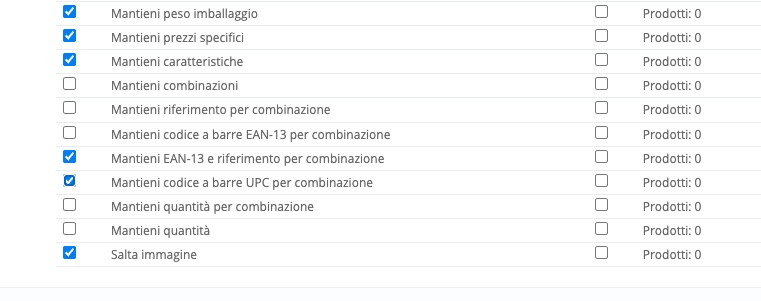
Attivando l’opzione “Mantieni combinazioni” la procedura di importazioni non modificherà nessun dato delle combinazioni.
Per esempio, se attivate “Mantieni combinazioni” quantità, riferimento, ean, ecc. non verranno mai modificate a prescindere se avete attivato le opzioni specifiche:
- Mantieni riferimento per combinazione
- Mantieni codice a barre EAN-13 per combinazione
- Mantieni EAN-13 e riferimento per combinazione
- Mantieni codice a barre UPC per combinazione
- Mantieni quantità per combinazione
Nel caso in cui in fase di sincronizzazione i dati di quantità delle varianti non vengano aggiornato, controllate le impostazioni sopra indicate
e disabilitate la spunta su “Mantieni combinazioni”.